
Michael Cain
0
1176
102
 World Wide Web je svijet pisanja. Većina web sadržaja i dalje je pisani tekst unatoč sve većoj popularnosti web videa, a kako statistika kaže da je engleski jezik koji se najviše koristi u virtualnom svijetu, definitivno su vam potrebne dobre engleske vještine pisanja da biste zaslužili dostojanstven život na mreži.
World Wide Web je svijet pisanja. Većina web sadržaja i dalje je pisani tekst unatoč sve većoj popularnosti web videa, a kako statistika kaže da je engleski jezik koji se najviše koristi u virtualnom svijetu, definitivno su vam potrebne dobre engleske vještine pisanja da biste zaslužili dostojanstven život na mreži.
Problem je što većina engleskih korisnika u svijetu jezik koristi kao drugi ili strani jezik. Osim toga, pisanje engleskog jezika nije lako, čak ni za ljude koji govore engleski jezik. Da bismo poboljšali kvalitetu našeg pisanja na engleskom jeziku, možemo koristiti pomoć provjere gramatike i pravopisa.
Iako neki obrađivači teksta dolaze s vlastitom provjerom gramatike i pravopisa, kvaliteta ovih ugrađenih alata obično je manje od osrednje. Namjenski alati za provjeru gramatike su dobri, ali dolaze s strmom cijenom. Jedan od najboljih besplatnih alata koji možemo upotrijebiti za provjeru naše gramatike i poliranje pisanja jest Nakon roka (AtD).
Korištenje internetskog alata
Alat je dostupan i putem mrežnog alata i dodataka za različite aplikacije. Internetska inačica dostupna je na vlastitoj adresi. Također mu možete pristupiti sa mjesta AtD klikom na ikonu “Demonstracija” vezu na vrhu stranice.
Da biste provjerili pogreške u pisanju u dijelu teksta, zalijepite ga u polje za pisanje i kliknite na “Provjerite pisanje” gumb ispod. Nakon obrade teksta, AtD će podvući dijelove za koje misli da sadrže pogreške. Kliknite podvučeni tekst da biste vidjeli predložene korekcije i / ili pročitali objašnjenje.
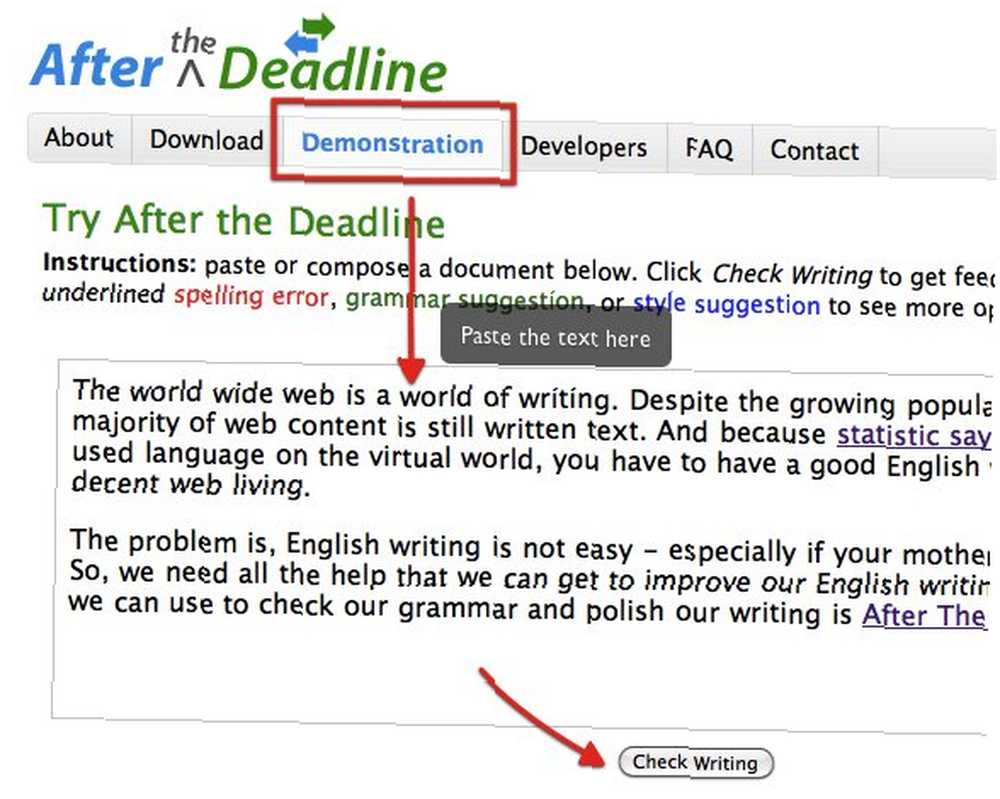
Tri su elementa pisanja koji će se ocjenjivati AtD-om: pravopis (crvena podvlaka), stil (zelena podvlaka) i gramatika (plava podvlaka).
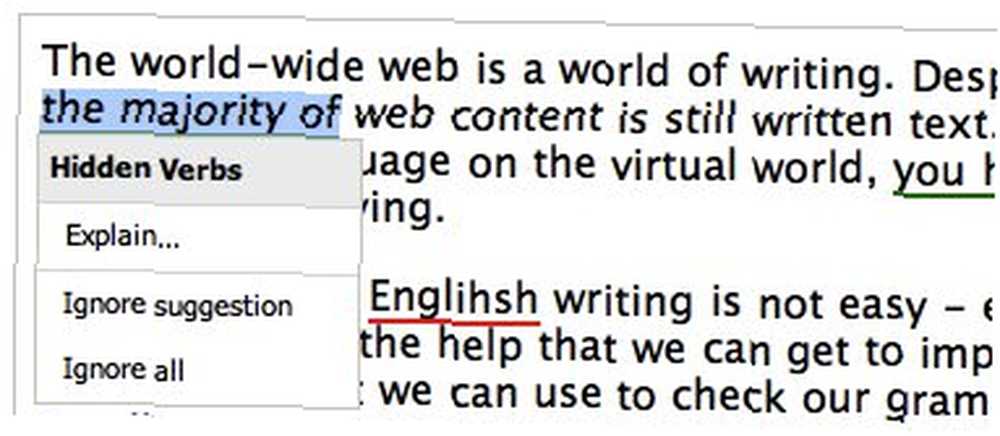
Odabir “Objasniti” iz skočnog prozora će vas dovesti do nove web stranice s daljnjim objašnjenjem teme.
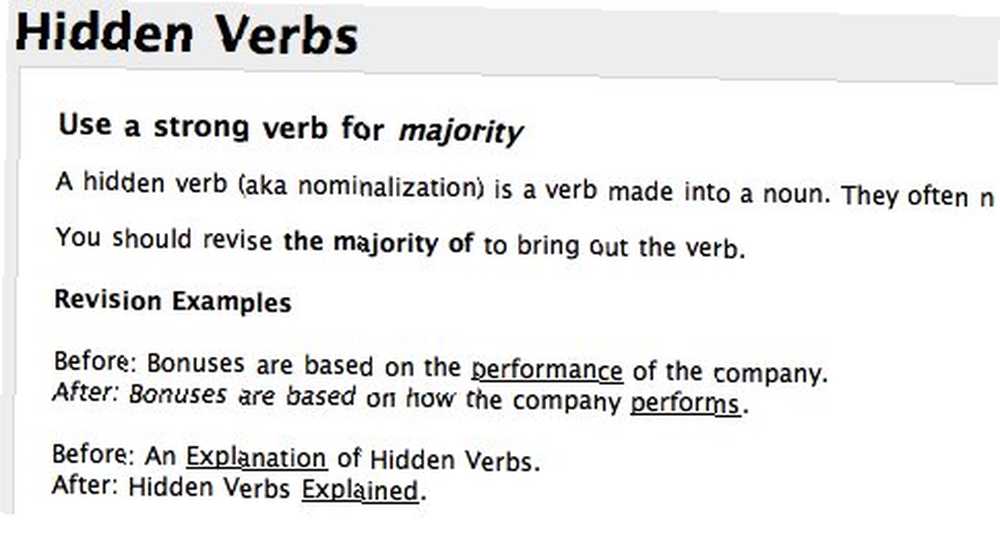
Preuzimanje dodatnih alata
Vraćanje naprijed i natrag na stranicu s mrežnim alatom za provjeru nije uvijek praktično. Zato AtD također dolazi u raznim okusima kao dodaci za nekoliko drugih alata za pisanje.
Korisnici WordPressa trebali bi biti upoznati s alatom jer je to standardno u programu WordPress.com i kao dio JetPacka Kako instalirati i postaviti Jetpack na svoju WordPress web lokaciju Kako instalirati i postaviti Jetpack na svoju WordPress web lokaciju Jetpack je jedan od najvažnijih popularni WordPress dodaci. Objašnjavamo kako instalirati i postaviti Jetpack na svoju WordPress stranicu. paket dodataka za samoposlužene WordPress blogove.
Možete vidjeti podršku za ostale alate klikom na ikonu “preuzimanje datoteka” vezu na izborniku stranice. Jedna od njih je oznaka oznaka koju lako možete instalirati u bilo koji preglednik (osim Chrome-a) povlačenjem i ispuštanjem na traku oznaka preglednika..

Svojim oznakama možete dodijeliti bilo koje ime, a ono će biti spremno za upotrebu. Možete kliknuti oznaku da biste dodali gumb za lekturu iznad tekstnog okvira. Zatim kliknite gumb za lekturu kako biste pronašli pravopisne pogreške, zloupotrijebljene riječi i gramatičke pogreške.
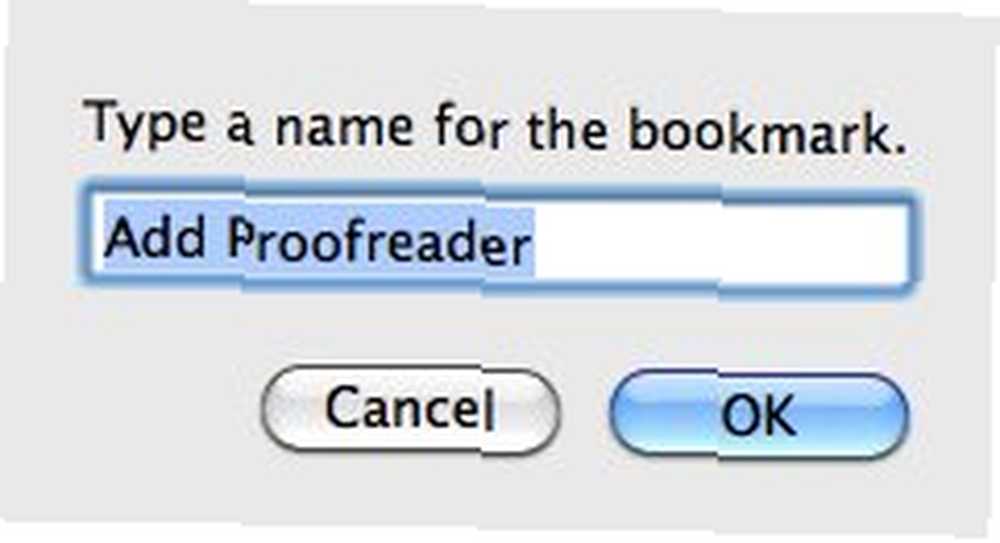
Ipak, postoji nekoliko ograničenja. Na primjer, ne možete ga koristiti za tekst koji prelazi 7000 znakova, ne možete ga koristiti na WYSIWYG uređivačima i nema prijedloga stila.
Korisnici Chromea mogu umjesto toga upotrebljavati proširenje AtD. Kliknite vezu da biste otvorili stranicu s nastavcima za Chrome i kliknite instalirati.
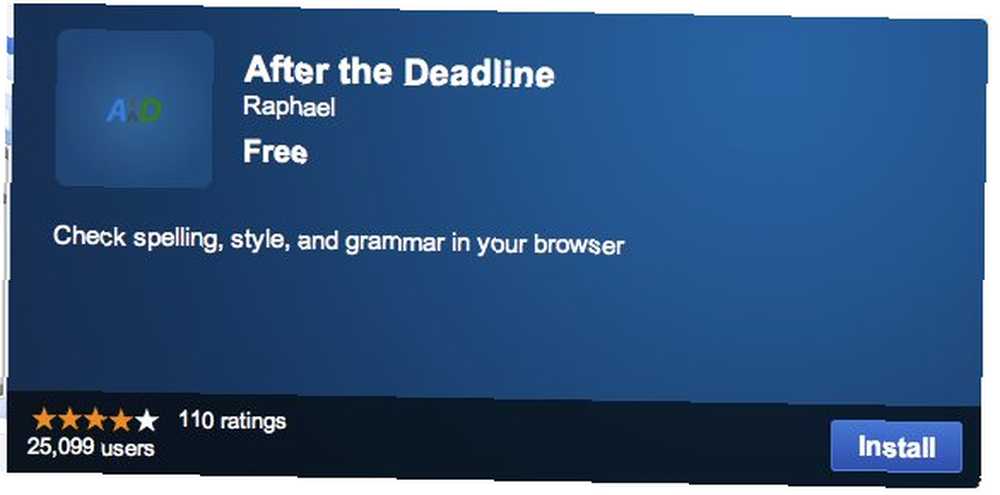
Ikona AtD bit će vidljiva na adresnoj traci kad god može djelovati na trenutnoj stranici.
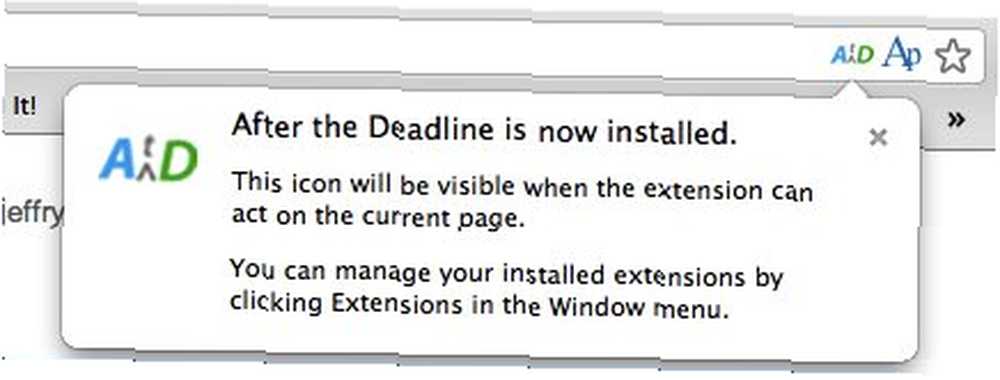
Proširenje preglednika dostupno je i za korisnike Firefoxa.
Ako za blog koristite Windows Live Writer, rado ćete znati da postoji dodatak koji možete preuzeti i instalirati za dodavanje “Gramatička provjera” opcija za WLW. Ova funkcija će koristiti AtD poslužitelj za provjeru vašeg pisanja, tako da se primjenjuje ograničenje od 7000 znakova i vaše računalo mora biti na mreži da bi koristilo uslugu.
Ako želite offline rješenje, možete instalirati AtD dodatak za program za obradu teksta OpenOffice. Dodatak će kontaktirati AtD poslužitelj radi provjere pisanja, ali možete preuzeti, instalirati i omogućiti softver AtD poslužitelja na računalu i preusmjeriti uslugu lektoriranja na lokalnu adresu. Kompletne upute možete pronaći na AtD-ovoj dodatnoj stranici OpenOffice.

Iako nema ništa bolje od pomoći stvarnog uređivača jezika uživo, smatrao sam da je AtD sjajno rješenje za one koji žele poboljšati kvalitetu svog pisanja na engleskom, ali ne mogu priuštiti alate za provjeru komercijalne gramatike..
Jeste li isprobali AtD? Što mislite o tome? Ima li boljih alternativa? Podijelite svoje mišljenje koristeći komentar u nastavku,











